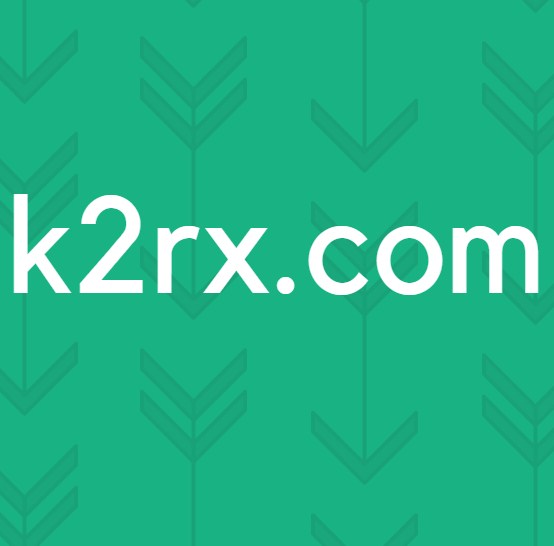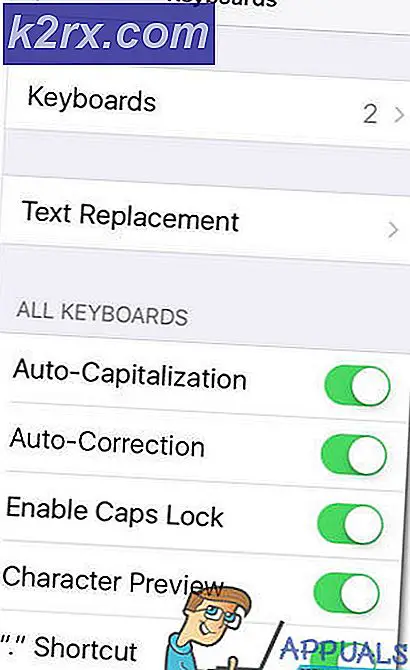Hoe Windows Live Error Fix 0x800CCC7D 'ondersteunt geen SSL-verbinding'
Windows Live Mail bleek nogal wat problemen met gebruikers te veroorzaken. Er waren een aantal foutmeldingen die u zou krijgen en u zou geen e-mails kunnen verzenden of ontvangen, en de foutcode 0x800CCC7D is daar een van. Deze code wordt meestal geleverd met een foutmelding: De server ondersteunt geen SSL-verbinding.
Als u dit foutbericht krijgt, wordt u volledig geblokkeerd en kunt u geen e-mail verzenden of ontvangen, of in het tweede geval kunt u e-mail ontvangen, maar kunt u deze niet verzenden. Wat het ook is, u heeft een semi-functioneel e-mailaccount of een volledig niet-functioneel account en geen van beide is goed voor u.
Er is echter een redelijk eenvoudige oplossing hiervoor, omdat het probleem ligt in de SSL-verbinding die Windows Live Mail gebruikt. Volg gewoon de stappen in de onderstaande methode en u kunt het probleem in een minuut oplossen.
Schakel de SSL-verbinding uit
Als Windows Live Mail u de SSL-verbinding niet toestaat, is het een voor de hand liggende oplossing om het uit te schakelen.
PRO TIP: Als het probleem zich voordoet met uw computer of een laptop / notebook, kunt u proberen de Reimage Plus-software te gebruiken die de opslagplaatsen kan scannen en corrupte en ontbrekende bestanden kan vervangen. Dit werkt in de meeste gevallen, waar het probleem is ontstaan door een systeembeschadiging. U kunt Reimage Plus downloaden door hier te klikken- Open Windows Live Mail.
- Klik op Tools en vervolgens op
- Markeer het account waarmee u problemen ondervindt en klik op
- Ga naar Geavanceerd
- Zoeken Voor deze server is een beveiligde verbinding (SSL) vereist. Zorg ervoor dat het is
- Klik op Toepassen en vervolgens op OK om het venster te sluiten.
Nu wordt hiermee uw probleem volledig opgelost of krijgt u mogelijk een foutmelding: Het bericht kan niet worden verzonden omdat de server het e-mailadres van de afzender heeft geweigerd. Als het probleem is verholpen, bent u klaar om te gaan. Als u de bovenstaande foutmelding krijgt, volgt u de onderstaande stappen om dat ook te corrigeren.
- Gebruik stap 1 tot en met 3 om naar het venster Eigenschappen te gaan, maar ga nu naar de servers
- Controleer onder Server uitgaande e-mail of de authenticatie van Mijn server vereist is aangevinkt.
- Klik op Toepassen en vervolgens op OK om het venster Eigenschappen te sluiten.
Wat dit doet, schakelt de SSL-verbinding voor uw account uit en u kunt nu zonder problemen e-mails verzenden en ontvangen. Het kan voorkomen dat sommige mensen u vertellen dat u de poort voor uitgaande e-mail moet wijzigen, maar dit is te ingewikkeld en werkt vaak niet. Volg gewoon de bovenstaande stappen en u zult uw probleem snel opgelost hebben.
PRO TIP: Als het probleem zich voordoet met uw computer of een laptop / notebook, kunt u proberen de Reimage Plus-software te gebruiken die de opslagplaatsen kan scannen en corrupte en ontbrekende bestanden kan vervangen. Dit werkt in de meeste gevallen, waar het probleem is ontstaan door een systeembeschadiging. U kunt Reimage Plus downloaden door hier te klikken